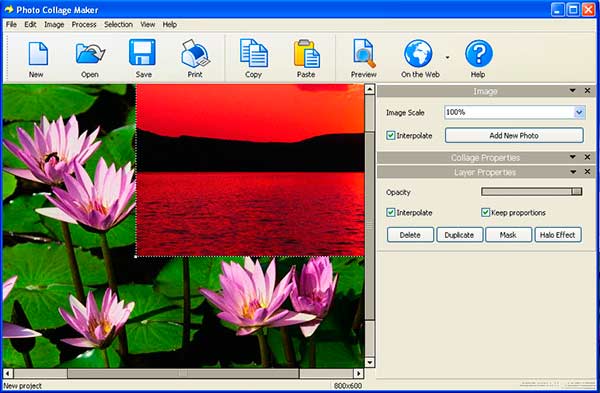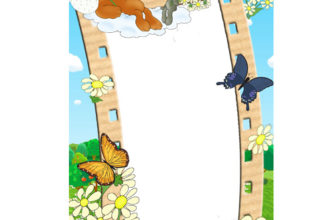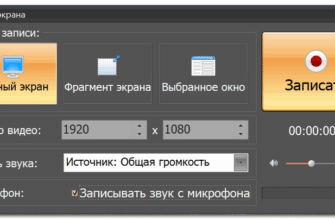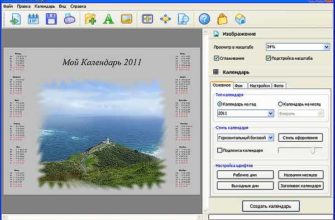Программа Photo Collage Maker 2.65 предназначена для создания коллажей и фотомонтажа. В этой статье вы можете бесплатно скачать портированную (не требующую установки) версию программы, а также полноценную инсталляционную версию. Также в статье имеется описание интерфейса и работы с программой Photo Collage Maker 2.65.
Несложный интерфейс и множество шаблонов, входящих в комплект программы, позволят легко создавать разнообразные фотоколлажи ,календари, поздравительные открытки, пригласительные билеты, постеры и т.п. Интерфейс выполнен на английским языке, но управление программой интуитивно понятно, поэтому создавать коллажи и проводить работу с монтажом в Photo Collage Maker может даже начинающий пользователь. Помимо этого, в комплекте поставке с программой имеется большое количество масок, рамок и клипартов.
Возможности:
- В программу включено множество рисунков для оживления любого проекта. Фотографии и картинки можно поворачивать, изменять размер и разместить в любом месте в Вашем коллаже.
- Мощная технология слоёв позволяет добавлять и размещать фотографии в коллаже любым удобным вам способом. расположение, изменение размера и поворот фотографии осуществляется простым перетаскиванием мышью. Вы также можете изменить прозрачность слоя, добавить тень и эффект ореола.
- Использование функций перспективы для создания интересных эффектов.
- Возможность вставки собственного текста на фотографии. Вы можете выбрать шрифт, цвет, размер и расположение.
- Качественные фотоэффекты. Десятки уникальных фото эффектов включены в программу, это придание фотографии старого вида, спрей, шум, пастеризация, рельеф и т.д.
- Возможность сохранения проекта с последующим изменением.
- Сохранение изображения в любом из стандартных форматов форматов, включая JPG, BMP, TIF и т.д. Сохранение коллажа в качестве проекта в специальном файле, чтобы его можно было редактировать в следующий раз.
- Специальные функции для распечатки Вашего проекта.
Краткая инструкция по работе с программой Photo Collage Maker 2.65
Начало работы
Открываете программу, кликаете по иконке New, находящейся в в левой верхней части программы. В открывшемся окне выбираете высоту (Width) и ширину (Height) холста проекта, ориентацию, вертикальную (Portpait) или горизонтальную (Landcape), а также разрешение (Resolution) изображения в пикселях на дюйм. Затем нажимаем на кнопку Create Project, и проект создался.
Создание коллажа в Photo Collage Maker 2.65
Создаём проект, задаём фон холста.
Варианты оформления фона:
- Вкладка Ready, нажимаем на кнопку Select ready background и выбираем фоновый рисунок из списка.
- Вкладка Album, нажимаем на кнопку Select photo album и выбираем стилизованный альбом.
- Вкладка Texture, нажимаем на кнопку Select texture и выбираем фоновую текстуру.
- Можно залить фон сплошным цветом, выбрав пункт Solid Color
- Можно использовать градиентную заливку из пункта Gradient, программа предлагает разные варианты градиентов (линейный, стреловидный, диагональный и т.д.).
Добавляем первое фото, кликнув по кнопке Add New Photo, интерфейс программы несколько изменится, появятся инструменты для работы с фотографией. С помощью маркеров, расположенных по краям фотографии, задаём ему нужный размер. Чтобы изменить пропорции фото, снимаем галку с Keep Ppoportions. Можно изменить прозрачность фото, двигая ползунок Opasity. Для придания живости коллажу добавляем клипарт на фото из вкладки Clip Art. Также можно придать фотографии перспективное искажение, примеры находятся во вкладке Perspective. Удалить фотографию можно кнопкой Delete, дублировать — кнопкой Duplicate. Кнопка Mask накладывает на изображение различные маски, причём сама маска изначально прозрачная. Кнопка Halo Effect сгенерирует вокруг изображения галло-эффект, причем размер галло можно настраивать.
Фотографию можно обрезать, пройдя по вкладке верхнего меню Image —> Crop, можно заключить фото в рамку через вкладку Image —> Picture Frame.
Также программа предоставляет возможность добавления надписи на фотографию. Надо кликнуть по вкладке верхнего меню Image —> Add Text. Откроется новое окно, где мы можем выбрать размер и цвет текста, цвет фона под текстом, а также прозрачность (параметр Opasity, от 1 до 100). После применения теста можно менять его расположение и прозрачность.
Скачать инсталлируемую версию программы:
Скачать с Depositfiles.comСкачать версию программы, не требующую установки на компьютер:
Скачать с Depositfiles.com